Win10双显示器怎么设置给显示屏设置不同的壁纸?
摘要:给win10系统设置完双屏显示后,怎么才能给不同的显示器桌面设置不同的壁纸呢?是否有办法在Win10下为拥有多个显示器的电脑设置不同的壁纸。...
给win10系统设置完双屏显示后,怎么才能给不同的显示器桌面设置不同的壁纸呢?是否有办法在Win10下为拥有多个显示器的电脑设置不同的壁纸。办法当然有,而且很简单。想为每个显示器设置不同的壁纸,只需要三个步骤。

具体步骤如下:
1、把壁纸图片统一放到一个文件夹下,路径随意
2、选中所有壁纸(Ctrl+A)
3、在任意一张壁纸上点击右键,选择“设置为桌面背景”
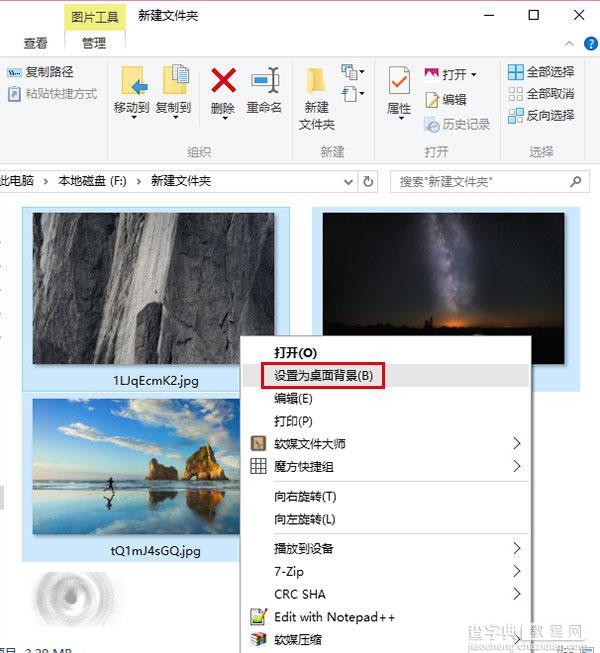
然后你就可以看到系统为每台显示器分配壁纸的情况了。如果你的Win10电脑有三台以上的显示器,可以尝试采用不同的壁纸数目进行试验,看看在壁纸数目少于或大于显示器数目的情况下,系统如何分配壁纸。
【Win10双显示器怎么设置给显示屏设置不同的壁纸?】相关文章:
★ Win7系统安装显卡驱动程序后出现花屏或分辨率调不了的故障原因及解决方法
★ Win10系统怎么快速查看电脑正在连接使用的wifi无线的密码是多少
★ Win10桌面壁纸怎么设置?Win10更换桌面壁纸的方法
